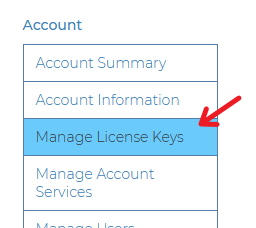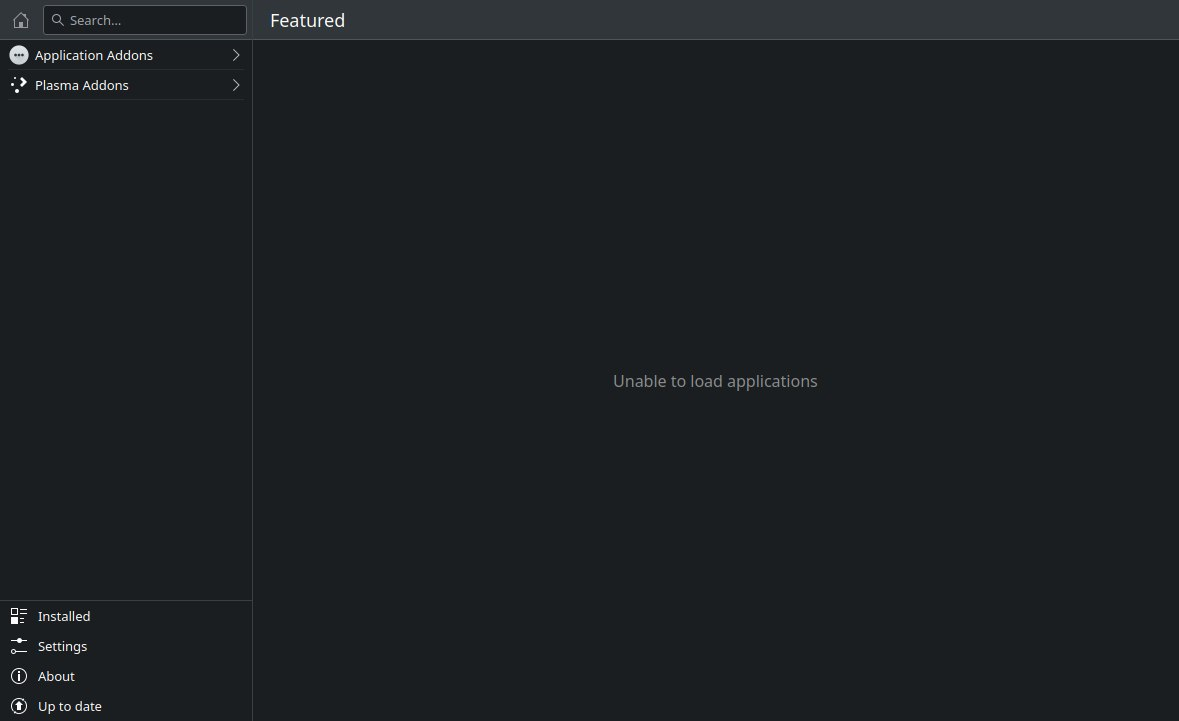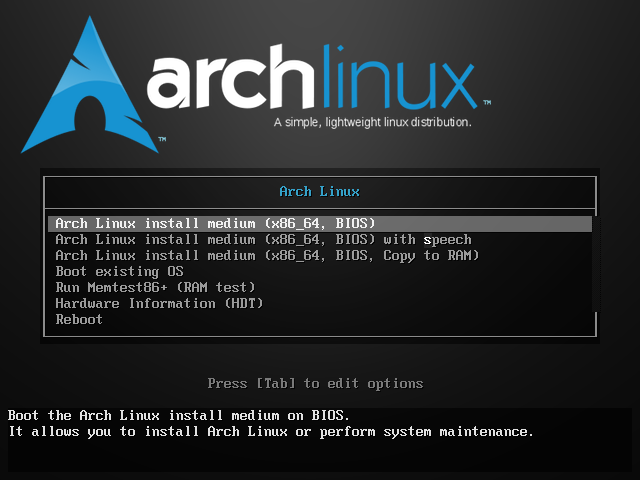搜索到
1968
篇与
的结果
-
 WordPress 使用 WP-CLI 批量更换域名 本文将指导如何在 Debian 11 和 Ubuntu 20.04 下 WP-CLI 更换 WordPress 域名。PS:本文同时适用于任意 Linux 系统,请自行承担使用风险前提背景有时候我们需要给 WordPress 更换域名,大多数网上的教程是要你从 phpMyAdmin 提交 SQL 语句,而且大多数教程要你修改的表就两个,实际上有三个。对于本站的读者来说,我们都有 root 权限了,不需要这货,此时我们直接拿出大杀器,WordPress 官方的 WP-CLI 工具。安装 WP-CLI按照官方教程,直接安装:wget -O wp-cli.phar https://raw.githubusercontent.com/wp-cli/builds/gh-pages/phar/wp-cli.phar chmod +x wp-cli.phar sudo mv wp-cli.phar /usr/local/bin/wp 此时即可通过 wp --info 命令查看 WP-CLI 信息:root@wordpress ~ # wp --info OS: Linux 5.10.0-11-cloud-amd64 #1 SMP Debian 5.10.92-2 (2022-02-28) x86_64 Shell: /usr/sbin/nologin PHP binary: /usr/bin/php8.1 PHP version: 8.1.3 php.ini used: /etc/php/8.1/cli/php.ini MySQL binary: /usr/bin/mysql MySQL version: mysql Ver 15.1 Distrib 10.7.3-MariaDB, for debian-linux-gnu (x86_64) using readline EditLine wrapper SQL modes: WP-CLI root dir: phar://wp-cli.phar/vendor/wp-cli/wp-cli WP-CLI vendor dir: phar://wp-cli.phar/vendor WP_CLI phar path: /root WP-CLI packages dir: WP-CLI global config: WP-CLI project config: WP-CLI version: 2.6.0 批量替换 WordPress 域名首先,按照本站的 LEMP 或 LAMP 教程,复制一份 Nginx 或 Apache 的配置,让其同时生效新旧域名,记得 SSL 证书也需要更新。然后,进入 WordPress 的安装目录,假设目录为 /var/www/example.com 旧的 URL 为 https://old.example.com,需要替换的新的 URL 为 https://new.example.com:cd /var/www/example.com sudo -u www-data wp search-replace 'https://old.example.com' 'https://new.example.com' --dry-run 此时并不会真正施行替换命令,因为我们加了 --dry-run 参数,你可以看到需要替换的条目数是否和预估的匹配:root@wordpress /var/www/example.com # sudo -u www-data wp search-replace 'https://old.example.com' 'https://new.example.com' --dry-run +------------------+-----------------------+--------------+------+ | Table | Column | Replacements | Type | +------------------+-----------------------+--------------+------+ | wp_commentmeta | meta_key | 0 | SQL | | wp_commentmeta | meta_value | 0 | SQL | | wp_comments | comment_author | 0 | SQL | | wp_comments | comment_author_email | 0 | SQL | | wp_comments | comment_author_url | 0 | SQL | | wp_comments | comment_author_IP | 0 | SQL | | wp_comments | comment_content | 15 | SQL | | wp_comments | comment_approved | 0 | SQL | | wp_comments | comment_agent | 0 | SQL | | wp_comments | comment_type | 0 | SQL | | wp_links | link_url | 0 | SQL | | wp_links | link_name | 0 | SQL | | wp_links | link_image | 0 | SQL | | wp_links | link_target | 0 | SQL | | wp_links | link_description | 0 | SQL | | wp_links | link_visible | 0 | SQL | | wp_links | link_rel | 0 | SQL | | wp_links | link_notes | 0 | SQL | | wp_links | link_rss | 0 | SQL | | wp_options | option_name | 0 | SQL | | wp_options | option_value | 2 | PHP | | wp_options | autoload | 0 | SQL | | wp_postmeta | meta_key | 0 | SQL | | wp_postmeta | meta_value | 1 | PHP | | wp_posts | post_content | 331 | SQL | | wp_posts | post_title | 0 | SQL | | wp_posts | post_excerpt | 0 | SQL | | wp_posts | post_status | 0 | SQL | | wp_posts | comment_status | 0 | SQL | | wp_posts | ping_status | 0 | SQL | | wp_posts | post_password | 0 | SQL | | wp_posts | post_name | 0 | SQL | | wp_posts | to_ping | 0 | SQL | | wp_posts | pinged | 0 | SQL | | wp_posts | post_content_filtered | 0 | SQL | | wp_posts | guid | 19315 | SQL | | wp_posts | post_type | 0 | SQL | | wp_posts | post_mime_type | 0 | SQL | | wp_term_taxonomy | taxonomy | 0 | SQL | | wp_term_taxonomy | description | 0 | SQL | | wp_termmeta | meta_key | 0 | SQL | | wp_termmeta | meta_value | 0 | SQL | | wp_terms | name | 0 | SQL | | wp_terms | slug | 0 | SQL | | wp_usermeta | meta_key | 0 | SQL | | wp_usermeta | meta_value | 0 | PHP | | wp_users | user_login | 0 | SQL | | wp_users | user_nicename | 0 | SQL | | wp_users | user_email | 0 | SQL | | wp_users | user_url | 0 | SQL | | wp_users | user_activation_key | 0 | SQL | | wp_users | display_name | 0 | SQL | +------------------+-----------------------+--------------+------+ Success: 19664 replacements to be made. 我们可以看到,基本上就 comment_content,post_content 和 guid 需要替换,没有问题的话就直接执行:cd /var/www/example.com sudo -u www-data wp search-replace 'https://old.example.com' 'https://new.example.com' 执行完成后会出现类似 Success: Made 19664 replacements. 的提示。注意,如果之前没有开启过 HTTPS,那么你可能需要使用 http://old.example.com 来替换,建议执行两次,不推荐直接执行替换 old.example.com。修改 wp-config.php我们也可以打开 wp-config.php,加入下面两行代码来完成新的域名替换:define('WP_HOME','https://new.example.com/'); define('WP_SITEURL','https://new.example.com/'); 修改 WordPress 后台设置我们也可以进入 WordPress 后台,在常规设置里更换新的域名,进入 https://new.example.com/wp-admin/options-general.php 然后更换 WordPress 地址(URL) 和 站点地址(URL)这两种方法治标不治本,仅对新的文章参数生效,旧的文章和评论地址里都是旧域名,所以我们还是推荐使用 WP-CLI 直接替换新的域名。最后别忘了更新 Nginx 或 Apache 配置,让旧的域名跳转到新的域名:Nginx 配置如下server_name old.example.com; return 301 https://new.example.com$request_uri; Apache 配置如下RewriteEngine On RewriteCond %{HTTP_HOST} ^old.example.com[NC] RewriteRule ^(.*)$ https://new.example.com$1[R=301,L]
WordPress 使用 WP-CLI 批量更换域名 本文将指导如何在 Debian 11 和 Ubuntu 20.04 下 WP-CLI 更换 WordPress 域名。PS:本文同时适用于任意 Linux 系统,请自行承担使用风险前提背景有时候我们需要给 WordPress 更换域名,大多数网上的教程是要你从 phpMyAdmin 提交 SQL 语句,而且大多数教程要你修改的表就两个,实际上有三个。对于本站的读者来说,我们都有 root 权限了,不需要这货,此时我们直接拿出大杀器,WordPress 官方的 WP-CLI 工具。安装 WP-CLI按照官方教程,直接安装:wget -O wp-cli.phar https://raw.githubusercontent.com/wp-cli/builds/gh-pages/phar/wp-cli.phar chmod +x wp-cli.phar sudo mv wp-cli.phar /usr/local/bin/wp 此时即可通过 wp --info 命令查看 WP-CLI 信息:root@wordpress ~ # wp --info OS: Linux 5.10.0-11-cloud-amd64 #1 SMP Debian 5.10.92-2 (2022-02-28) x86_64 Shell: /usr/sbin/nologin PHP binary: /usr/bin/php8.1 PHP version: 8.1.3 php.ini used: /etc/php/8.1/cli/php.ini MySQL binary: /usr/bin/mysql MySQL version: mysql Ver 15.1 Distrib 10.7.3-MariaDB, for debian-linux-gnu (x86_64) using readline EditLine wrapper SQL modes: WP-CLI root dir: phar://wp-cli.phar/vendor/wp-cli/wp-cli WP-CLI vendor dir: phar://wp-cli.phar/vendor WP_CLI phar path: /root WP-CLI packages dir: WP-CLI global config: WP-CLI project config: WP-CLI version: 2.6.0 批量替换 WordPress 域名首先,按照本站的 LEMP 或 LAMP 教程,复制一份 Nginx 或 Apache 的配置,让其同时生效新旧域名,记得 SSL 证书也需要更新。然后,进入 WordPress 的安装目录,假设目录为 /var/www/example.com 旧的 URL 为 https://old.example.com,需要替换的新的 URL 为 https://new.example.com:cd /var/www/example.com sudo -u www-data wp search-replace 'https://old.example.com' 'https://new.example.com' --dry-run 此时并不会真正施行替换命令,因为我们加了 --dry-run 参数,你可以看到需要替换的条目数是否和预估的匹配:root@wordpress /var/www/example.com # sudo -u www-data wp search-replace 'https://old.example.com' 'https://new.example.com' --dry-run +------------------+-----------------------+--------------+------+ | Table | Column | Replacements | Type | +------------------+-----------------------+--------------+------+ | wp_commentmeta | meta_key | 0 | SQL | | wp_commentmeta | meta_value | 0 | SQL | | wp_comments | comment_author | 0 | SQL | | wp_comments | comment_author_email | 0 | SQL | | wp_comments | comment_author_url | 0 | SQL | | wp_comments | comment_author_IP | 0 | SQL | | wp_comments | comment_content | 15 | SQL | | wp_comments | comment_approved | 0 | SQL | | wp_comments | comment_agent | 0 | SQL | | wp_comments | comment_type | 0 | SQL | | wp_links | link_url | 0 | SQL | | wp_links | link_name | 0 | SQL | | wp_links | link_image | 0 | SQL | | wp_links | link_target | 0 | SQL | | wp_links | link_description | 0 | SQL | | wp_links | link_visible | 0 | SQL | | wp_links | link_rel | 0 | SQL | | wp_links | link_notes | 0 | SQL | | wp_links | link_rss | 0 | SQL | | wp_options | option_name | 0 | SQL | | wp_options | option_value | 2 | PHP | | wp_options | autoload | 0 | SQL | | wp_postmeta | meta_key | 0 | SQL | | wp_postmeta | meta_value | 1 | PHP | | wp_posts | post_content | 331 | SQL | | wp_posts | post_title | 0 | SQL | | wp_posts | post_excerpt | 0 | SQL | | wp_posts | post_status | 0 | SQL | | wp_posts | comment_status | 0 | SQL | | wp_posts | ping_status | 0 | SQL | | wp_posts | post_password | 0 | SQL | | wp_posts | post_name | 0 | SQL | | wp_posts | to_ping | 0 | SQL | | wp_posts | pinged | 0 | SQL | | wp_posts | post_content_filtered | 0 | SQL | | wp_posts | guid | 19315 | SQL | | wp_posts | post_type | 0 | SQL | | wp_posts | post_mime_type | 0 | SQL | | wp_term_taxonomy | taxonomy | 0 | SQL | | wp_term_taxonomy | description | 0 | SQL | | wp_termmeta | meta_key | 0 | SQL | | wp_termmeta | meta_value | 0 | SQL | | wp_terms | name | 0 | SQL | | wp_terms | slug | 0 | SQL | | wp_usermeta | meta_key | 0 | SQL | | wp_usermeta | meta_value | 0 | PHP | | wp_users | user_login | 0 | SQL | | wp_users | user_nicename | 0 | SQL | | wp_users | user_email | 0 | SQL | | wp_users | user_url | 0 | SQL | | wp_users | user_activation_key | 0 | SQL | | wp_users | display_name | 0 | SQL | +------------------+-----------------------+--------------+------+ Success: 19664 replacements to be made. 我们可以看到,基本上就 comment_content,post_content 和 guid 需要替换,没有问题的话就直接执行:cd /var/www/example.com sudo -u www-data wp search-replace 'https://old.example.com' 'https://new.example.com' 执行完成后会出现类似 Success: Made 19664 replacements. 的提示。注意,如果之前没有开启过 HTTPS,那么你可能需要使用 http://old.example.com 来替换,建议执行两次,不推荐直接执行替换 old.example.com。修改 wp-config.php我们也可以打开 wp-config.php,加入下面两行代码来完成新的域名替换:define('WP_HOME','https://new.example.com/'); define('WP_SITEURL','https://new.example.com/'); 修改 WordPress 后台设置我们也可以进入 WordPress 后台,在常规设置里更换新的域名,进入 https://new.example.com/wp-admin/options-general.php 然后更换 WordPress 地址(URL) 和 站点地址(URL)这两种方法治标不治本,仅对新的文章参数生效,旧的文章和评论地址里都是旧域名,所以我们还是推荐使用 WP-CLI 直接替换新的域名。最后别忘了更新 Nginx 或 Apache 配置,让旧的域名跳转到新的域名:Nginx 配置如下server_name old.example.com; return 301 https://new.example.com$request_uri; Apache 配置如下RewriteEngine On RewriteCond %{HTTP_HOST} ^old.example.com[NC] RewriteRule ^(.*)$ https://new.example.com$1[R=301,L] -
 Docker 安装 Plausible Analytics 自建网站统计 本文将指导使用 Docker 安装 Plausible Analytics 自建网站统计。PS:本文同时适用于任何可安装 Docker 的 Linux 发行版。为什么要自建网站统计?原因很简单,自己网站的数据当然要自己保管,你希望你网站的数据都被第三方卖给 “所谓的” 大数据分析公司吗?Plausible Analytics 是一款以隐私保护著称的网站统计软件,经过几个月的试用,基本可以满足所有的需求,可以取代商业化的 Google Analytics 等产品。安装 Docker 和 Docker ComposeDebian 和 Ubuntu 系统请参考本站教程。其他 Linux 系统可以使用 Docker 官方的脚本安装 Docker 和 Docker Compose:curl -fsSL https://get.docker.com -o get-docker.sh sh get-docker.sh 安装 Plausible Analytics建议安装在 /opt/plausible 目录:mkdir -p /opt/plausible cd /opt/plausible 首先,我们需要建立一个 docker-compose.yaml 文件,请按照实际需求修改参数:services: mail: image: bytemark/smtp restart: always plausible_db: image: postgres:16-alpine volumes: - db-data:/var/lib/postgresql/data environment: - POSTGRES_PASSWORD=postgres restart: always plausible_events_db: image: clickhouse/clickhouse-server:24.3.3.102-alpine volumes: - event-data:/var/lib/clickhouse - event-logs:/var/log/clickhouse-server - ./clickhouse/clickhouse-config.xml:/etc/clickhouse-server/config.d/logging.xml:ro - ./clickhouse/clickhouse-user-config.xml:/etc/clickhouse-server/users.d/logging.xml:ro ulimits: nofile: soft: 262144 hard: 262144 restart: always plausible: image: ghcr.io/plausible/community-edition command: sh -c "sleep 10 && /entrypoint.sh db createdb && /entrypoint.sh db migrate && /entrypoint.sh run" depends_on: - plausible_db - plausible_events_db - mail - geoip volumes: - ./geoip:/geoip:ro ports: - 127.0.0.1:8000:8000 env_file: - plausible-conf.env restart: always geoip: image: maxmindinc/geoipupdate env_file: - geoip.env volumes: - ./geoip:/usr/share/GeoIP volumes: db-data: driver: local event-data: driver: local geoip: driver: local 然后我们在相同目录建立一个 geoip 的文件夹和 plausible-conf.env 的文件:mkdir -p geoip touch plausible-conf.env touch geoip.env 修改 plausible-conf.env,按照官网的教程进行配置,假设你的网址是 https://stat.example.com/,举例如下:ADMIN_USER_EMAIL=管理员邮箱 ADMIN_USER_NAME=管理员用户名 ADMIN_USER_PWD=管理员密码 BASE_URL=https://stat.example.com/ SECRET_KEY_BASE=随机 64 个字符 TOTP_VAULT_KEY=随机 32 个字符 MAILER_EMAIL=网站通知邮箱 SMTP_HOST_ADDR=SMTP 主机名 SMTP_HOST_PORT=SMTP 端口 SMTP_USER_NAME=SMTP 用户名 SMTP_USER_PWD=SMTP 密码 DISABLE_REGISTRATION=true GEOLITE2_COUNTRY_DB=/geoip/GeoLite2-Country.mmdb SECRET_KEY_BASE 需要一串 64 位的随机字符,可以使用 openssl rand -base64 64 生成。TOTP_VAULT_KEY 需要一串 32 位的随机字符,可以使用 openssl rand -base64 32 生成。DISABLE_REGISTRATION 设置 true 即关闭用户注册。SMTP 可以使用市面上所有的邮件发送产品,或者懒人也可以直接用 Gmail 之类的免费服务,也可以自己搭建 Mailcow 自己用,教程在这儿。然后我们注册个 Maxmind 帐号,注册成功后在左侧菜单 Account > Manage License Keys 里点击 Generate new license key 获取一个 License key 并记录 Account ID 和这个 License key:然后修改 geoip.env,并填入如下信息:GEOIPUPDATE_EDITION_IDS=GeoLite2-Country GEOIPUPDATE_FREQUENCY=168 # update every 7 days 设置 7 天更新一次 GeoIP 数据库 GEOIPUPDATE_ACCOUNT_ID=你的 Account ID GEOIPUPDATE_LICENSE_KEY=你的 License Key 然后抓取镜像并启动:docker compose pull docker compose up -d 启动完成后即可试用 http://127.0.0.1:8000/ 访问 Plausible,如果需要对外进行服务,我们还需要配置 Nginx 反向代理。设置 Nginx 反代从 docker-compose.yaml 配置里可以看出,我们监听在本地 8080 端口,此时我们可以用 Nginx 反代并开启 HTTPS,您可以参考本站教程:安装 NginxNginx 配置 SSL 证书使用 acme.sh 配置自动续签 SSL 证书然后直接反代本地 8080 端口,参考配置如下:location / { proxy_set_header X-Real-IP $remote_addr; proxy_set_header X-Forwarded-For $proxy_add_x_forwarded_for; proxy_set_header Host $http_host; proxy_set_header X-NginX-Proxy true; proxy_http_version 1.1; proxy_set_header Upgrade $http_upgrade; proxy_redirect off; proxy_set_header X-Forwarded-Proto $scheme; proxy_connect_timeout 300; proxy_send_timeout 300; proxy_read_timeout 300; send_timeout 300; proxy_pass http://127.0.0.1:8000; location = /live/websocket { proxy_pass http://127.0.0.1:8000; proxy_http_version 1.1; proxy_set_header Upgrade $http_upgrade; proxy_set_header Connection "Upgrade"; } } 重启 Nginx 后生效我们即可访问 https://stat.example.com/配置 Plausible Analytics访问刚搭建好的 Plausible 并使用配置文件里的管理员邮箱和密码登录 (要使用邮箱登录哦,不是用户名):登录后新建第一个要统计的网站域名,点击 +Add a website:输入要统计的网站域名,选择发送报告的时区,然后点击 Add snippet → 按钮:然后把统计代码插入你的网页即可进行统计:更新 Plausible Analytics万能的 Docker 更新大法:# 抓取最新的 Docker 镜像 docker compose pull # 重启所有 Docker 镜像 docker compose up -d # 清理 Docker 旧容器和残留镜像 docker system prune 备份 Plausible Analytics其实主要是备份数据库,相关命令如下:docker exec -t plausible_plausible_db_1 pg_dumpall -c -U postgres | gzip > dump_$(date +"%Y-%m-%d_%H_%M_%S").gz 即可按照当前时间 dump 出 PostgreSQL 数据库并使用 gzip 压缩打包。迁移 Plausible Analytics可以参考 Mailcow 的迁移方法。卸载 Plausible Analyticsdocker compose down rm -rf /opt/plausible docker image rm postgres:12 docker image rm maxmindinc/geoipupdate:latest docker image rm plausible/analytics:latest docker image rm yandex/clickhouse-server:21.3.2.5 docker image rm bytemark/smtp:latest docker volume rm plausible_db-data docker volume rm plausible_event-data WordPress 添加方法直接修改你使用的主题的 header.php 文件,在 <?php wp_head(); ?> 后面添加统计代码即可。不想修改主题的也可以直接装官方的插件。VuePress 添加方法如果你使用 VuePress v1.x,那么修改 .vuepress/config.js 文件,在 module.exports 加入:['script', {}, ` const script = document.createElement('script'); script.async = true; script.defer = true; script['data-domain'] = '统计域名'; script.src = 'https://stat.example.com/js/plausible.js'; document.head.appendChild(script);` ], 如果你试用 VuePress v2.x,那么修改 .vuepress/config.ts 文件,在 export default 加入:['script', {}, ` const script = document.createElement('script'); script.async = true; script.defer = true; script['data-domain'] = '统计域名'; script.src = 'https://stat.example.com/js/plausible.js'; document.head.appendChild(script);` ], Next.js 添加方法安装 next-plausible 这个包,然后使用类似如下的代码:import PlausibleProvider from 'next-plausible' export default function MyApp({ Component, pageProps }) { return ( <PlausibleProvider domain="统计域名" customDomain="https://stat.example.com" selfHosted> <Component {...pageProps} /> </PlausibleProvider> ) } 更多的添加方法请查看官网的文档。很多广告屏蔽插件会屏蔽 plausible.js,此时可以把 plausible.js 替换成 script.js 防止被屏蔽。
Docker 安装 Plausible Analytics 自建网站统计 本文将指导使用 Docker 安装 Plausible Analytics 自建网站统计。PS:本文同时适用于任何可安装 Docker 的 Linux 发行版。为什么要自建网站统计?原因很简单,自己网站的数据当然要自己保管,你希望你网站的数据都被第三方卖给 “所谓的” 大数据分析公司吗?Plausible Analytics 是一款以隐私保护著称的网站统计软件,经过几个月的试用,基本可以满足所有的需求,可以取代商业化的 Google Analytics 等产品。安装 Docker 和 Docker ComposeDebian 和 Ubuntu 系统请参考本站教程。其他 Linux 系统可以使用 Docker 官方的脚本安装 Docker 和 Docker Compose:curl -fsSL https://get.docker.com -o get-docker.sh sh get-docker.sh 安装 Plausible Analytics建议安装在 /opt/plausible 目录:mkdir -p /opt/plausible cd /opt/plausible 首先,我们需要建立一个 docker-compose.yaml 文件,请按照实际需求修改参数:services: mail: image: bytemark/smtp restart: always plausible_db: image: postgres:16-alpine volumes: - db-data:/var/lib/postgresql/data environment: - POSTGRES_PASSWORD=postgres restart: always plausible_events_db: image: clickhouse/clickhouse-server:24.3.3.102-alpine volumes: - event-data:/var/lib/clickhouse - event-logs:/var/log/clickhouse-server - ./clickhouse/clickhouse-config.xml:/etc/clickhouse-server/config.d/logging.xml:ro - ./clickhouse/clickhouse-user-config.xml:/etc/clickhouse-server/users.d/logging.xml:ro ulimits: nofile: soft: 262144 hard: 262144 restart: always plausible: image: ghcr.io/plausible/community-edition command: sh -c "sleep 10 && /entrypoint.sh db createdb && /entrypoint.sh db migrate && /entrypoint.sh run" depends_on: - plausible_db - plausible_events_db - mail - geoip volumes: - ./geoip:/geoip:ro ports: - 127.0.0.1:8000:8000 env_file: - plausible-conf.env restart: always geoip: image: maxmindinc/geoipupdate env_file: - geoip.env volumes: - ./geoip:/usr/share/GeoIP volumes: db-data: driver: local event-data: driver: local geoip: driver: local 然后我们在相同目录建立一个 geoip 的文件夹和 plausible-conf.env 的文件:mkdir -p geoip touch plausible-conf.env touch geoip.env 修改 plausible-conf.env,按照官网的教程进行配置,假设你的网址是 https://stat.example.com/,举例如下:ADMIN_USER_EMAIL=管理员邮箱 ADMIN_USER_NAME=管理员用户名 ADMIN_USER_PWD=管理员密码 BASE_URL=https://stat.example.com/ SECRET_KEY_BASE=随机 64 个字符 TOTP_VAULT_KEY=随机 32 个字符 MAILER_EMAIL=网站通知邮箱 SMTP_HOST_ADDR=SMTP 主机名 SMTP_HOST_PORT=SMTP 端口 SMTP_USER_NAME=SMTP 用户名 SMTP_USER_PWD=SMTP 密码 DISABLE_REGISTRATION=true GEOLITE2_COUNTRY_DB=/geoip/GeoLite2-Country.mmdb SECRET_KEY_BASE 需要一串 64 位的随机字符,可以使用 openssl rand -base64 64 生成。TOTP_VAULT_KEY 需要一串 32 位的随机字符,可以使用 openssl rand -base64 32 生成。DISABLE_REGISTRATION 设置 true 即关闭用户注册。SMTP 可以使用市面上所有的邮件发送产品,或者懒人也可以直接用 Gmail 之类的免费服务,也可以自己搭建 Mailcow 自己用,教程在这儿。然后我们注册个 Maxmind 帐号,注册成功后在左侧菜单 Account > Manage License Keys 里点击 Generate new license key 获取一个 License key 并记录 Account ID 和这个 License key:然后修改 geoip.env,并填入如下信息:GEOIPUPDATE_EDITION_IDS=GeoLite2-Country GEOIPUPDATE_FREQUENCY=168 # update every 7 days 设置 7 天更新一次 GeoIP 数据库 GEOIPUPDATE_ACCOUNT_ID=你的 Account ID GEOIPUPDATE_LICENSE_KEY=你的 License Key 然后抓取镜像并启动:docker compose pull docker compose up -d 启动完成后即可试用 http://127.0.0.1:8000/ 访问 Plausible,如果需要对外进行服务,我们还需要配置 Nginx 反向代理。设置 Nginx 反代从 docker-compose.yaml 配置里可以看出,我们监听在本地 8080 端口,此时我们可以用 Nginx 反代并开启 HTTPS,您可以参考本站教程:安装 NginxNginx 配置 SSL 证书使用 acme.sh 配置自动续签 SSL 证书然后直接反代本地 8080 端口,参考配置如下:location / { proxy_set_header X-Real-IP $remote_addr; proxy_set_header X-Forwarded-For $proxy_add_x_forwarded_for; proxy_set_header Host $http_host; proxy_set_header X-NginX-Proxy true; proxy_http_version 1.1; proxy_set_header Upgrade $http_upgrade; proxy_redirect off; proxy_set_header X-Forwarded-Proto $scheme; proxy_connect_timeout 300; proxy_send_timeout 300; proxy_read_timeout 300; send_timeout 300; proxy_pass http://127.0.0.1:8000; location = /live/websocket { proxy_pass http://127.0.0.1:8000; proxy_http_version 1.1; proxy_set_header Upgrade $http_upgrade; proxy_set_header Connection "Upgrade"; } } 重启 Nginx 后生效我们即可访问 https://stat.example.com/配置 Plausible Analytics访问刚搭建好的 Plausible 并使用配置文件里的管理员邮箱和密码登录 (要使用邮箱登录哦,不是用户名):登录后新建第一个要统计的网站域名,点击 +Add a website:输入要统计的网站域名,选择发送报告的时区,然后点击 Add snippet → 按钮:然后把统计代码插入你的网页即可进行统计:更新 Plausible Analytics万能的 Docker 更新大法:# 抓取最新的 Docker 镜像 docker compose pull # 重启所有 Docker 镜像 docker compose up -d # 清理 Docker 旧容器和残留镜像 docker system prune 备份 Plausible Analytics其实主要是备份数据库,相关命令如下:docker exec -t plausible_plausible_db_1 pg_dumpall -c -U postgres | gzip > dump_$(date +"%Y-%m-%d_%H_%M_%S").gz 即可按照当前时间 dump 出 PostgreSQL 数据库并使用 gzip 压缩打包。迁移 Plausible Analytics可以参考 Mailcow 的迁移方法。卸载 Plausible Analyticsdocker compose down rm -rf /opt/plausible docker image rm postgres:12 docker image rm maxmindinc/geoipupdate:latest docker image rm plausible/analytics:latest docker image rm yandex/clickhouse-server:21.3.2.5 docker image rm bytemark/smtp:latest docker volume rm plausible_db-data docker volume rm plausible_event-data WordPress 添加方法直接修改你使用的主题的 header.php 文件,在 <?php wp_head(); ?> 后面添加统计代码即可。不想修改主题的也可以直接装官方的插件。VuePress 添加方法如果你使用 VuePress v1.x,那么修改 .vuepress/config.js 文件,在 module.exports 加入:['script', {}, ` const script = document.createElement('script'); script.async = true; script.defer = true; script['data-domain'] = '统计域名'; script.src = 'https://stat.example.com/js/plausible.js'; document.head.appendChild(script);` ], 如果你试用 VuePress v2.x,那么修改 .vuepress/config.ts 文件,在 export default 加入:['script', {}, ` const script = document.createElement('script'); script.async = true; script.defer = true; script['data-domain'] = '统计域名'; script.src = 'https://stat.example.com/js/plausible.js'; document.head.appendChild(script);` ], Next.js 添加方法安装 next-plausible 这个包,然后使用类似如下的代码:import PlausibleProvider from 'next-plausible' export default function MyApp({ Component, pageProps }) { return ( <PlausibleProvider domain="统计域名" customDomain="https://stat.example.com" selfHosted> <Component {...pageProps} /> </PlausibleProvider> ) } 更多的添加方法请查看官网的文档。很多广告屏蔽插件会屏蔽 plausible.js,此时可以把 plausible.js 替换成 script.js 防止被屏蔽。 -
 Ubuntu 20.04 Focal 升级 Ubuntu 22.04 Jammy 本文将指导如何升级 Ubuntu 20.04 Focal 到 Ubuntu 22.04 Jammy。前言Ubuntu 22.04 Jammy Jellyfish 已正式发布,如果您使用 Ubuntu 20.04,那么可以参考本站教程升级。准备工作除非你是物理服务器,以及没有用过奇奇怪怪定制或修改的内核的 KVM 构架的 VPS 和云主机,否则升级大版本更新内核是有一定机率导致 Grub 加载失败的,切记备份重要数据!OpenVZ 6 和 LXC 构架的 VPS 是无法升级的,因为他们没有自己独立的内核再强调一遍,一定要备份重要数据!以下操作需要在 root 用户下完成,请使用 sudo -i 或 su root 切换到 root 用户进行操作更新系统首先需要更新你当前的系统apt update apt upgrade -y apt dist-upgrade -y apt autoclean apt autoremove -y 如果内核更新了,建议重启让最新的内核生效。升级系统我们有两种方法升级到最新的系统,第一种是和 Debian 类似,手工修改 apt 源文件:首先更新 apt 源,替换 focal 为 jammy:sed -i 's/focal/jammy/g' /etc/apt/sources.list sed -i 's/focal/jammy/g' /etc/apt/sources.list.d/*.list 默认的系统 apt 源文件 /etc/apt/sources.list 应该是类似这样的:# See http://help.ubuntu.com/community/UpgradeNotes for how to upgrade to # newer versions of the distribution. deb http://archive.ubuntu.com/ubuntu/ jammy main restricted # deb-src http://archive.ubuntu.com/ubuntu/ jammy main restricted ## Major bug fix updates produced after the final release of the ## distribution. deb http://archive.ubuntu.com/ubuntu/ jammy-updates main restricted # deb-src http://archive.ubuntu.com/ubuntu/ jammy-updates main restricted ## N.B. software from this repository is ENTIRELY UNSUPPORTED by the Ubuntu ## team. Also, please note that software in universe WILL NOT receive any ## review or updates from the Ubuntu security team. deb http://archive.ubuntu.com/ubuntu/ jammy universe # deb-src http://archive.ubuntu.com/ubuntu/ jammy universe deb http://archive.ubuntu.com/ubuntu/ jammy-updates universe # deb-src http://archive.ubuntu.com/ubuntu/ jammy-updates universe ## N.B. software from this repository is ENTIRELY UNSUPPORTED by the Ubuntu ## team, and may not be under a free licence. Please satisfy yourself as to ## your rights to use the software. Also, please note that software in ## multiverse WILL NOT receive any review or updates from the Ubuntu ## security team. deb http://archive.ubuntu.com/ubuntu/ jammy multiverse # deb-src http://archive.ubuntu.com/ubuntu/ jammy multiverse deb http://archive.ubuntu.com/ubuntu/ jammy-updates multiverse # deb-src http://archive.ubuntu.com/ubuntu/ jammy-updates multiverse ## N.B. software from this repository may not have been tested as ## extensively as that contained in the main release, although it includes ## newer versions of some applications which may provide useful features. ## Also, please note that software in backports WILL NOT receive any review ## or updates from the Ubuntu security team. deb http://archive.ubuntu.com/ubuntu/ jammy-backports main restricted universe multiverse # deb-src http://archive.ubuntu.com/ubuntu/ jammy-backports main restricted universe multiverse ## Uncomment the following two lines to add software from Canonical's ## 'partner' repository. ## This software is not part of Ubuntu, but is offered by Canonical and the ## respective vendors as a service to Ubuntu users. # deb http://archive.canonical.com/ubuntu jammy partner # deb-src http://archive.canonical.com/ubuntu jammy partner deb http://archive.ubuntu.com/ubuntu jammy-security main restricted # deb-src http://archive.ubuntu.com/ubuntu jammy-security main restricted deb http://archive.ubuntu.com/ubuntu jammy-security universe # deb-src http://archive.ubuntu.com/ubuntu jammy-security universe deb http://archive.ubuntu.com/ubuntu jammy-security multiverse # deb-src http://archive.ubuntu.com/ubuntu jammy-security multiverse 国内服务器可以替换 archive.ubuntu.com 为 mirrors.tuna.tsinghua.edu.cn然后我们再次执行更新系统:apt update apt upgrade -y apt dist-upgrade -y 更新过程种会提示一些软件是否需要自动重启,选 Yes 即可,以及一些软件的配置文件是否需要更新,按照自己的情况选择即可,默认回车即视为使用旧的配置文件,一般会出现在 OpenSSH 等软件的更新上。更新后删除不必要的软件和依赖:apt autoclean apt autoremove -y 然后我们使用 reboot 命令重启系统,耐心等待后,查看最新的系统版本:root@ubuntu ~ # lsb_release -a No LSB modules are available. Distributor ID: Ubuntu Description: Ubuntu 22.04 LTS Release: 22.04 Codename: jammy root@ubuntu ~ # uname -a Linux ubuntu 5.15.0-25 #4-Ubuntu SMP Fri Apr 1 07:36:38 UTC 2022 x86_64 x86_64 x86_64 GNU/Linux 这时我们就已经更新到了最新的 Ubuntu 22.04 Jammy 和内核了。第二种方法是使用 do-release-upgrade 命令首先安装 update-manager-core 软件包:apt install update-manager-core 然后运行 do-release-upgrade -d 即可更新,其他方法和上面一样,不再详细解释。如果添加过一些 PPA 源,如果他们还未发布最新版本的软件,可以临时先取消,比如add-apt-repository --remove ppa:ondrej/php
Ubuntu 20.04 Focal 升级 Ubuntu 22.04 Jammy 本文将指导如何升级 Ubuntu 20.04 Focal 到 Ubuntu 22.04 Jammy。前言Ubuntu 22.04 Jammy Jellyfish 已正式发布,如果您使用 Ubuntu 20.04,那么可以参考本站教程升级。准备工作除非你是物理服务器,以及没有用过奇奇怪怪定制或修改的内核的 KVM 构架的 VPS 和云主机,否则升级大版本更新内核是有一定机率导致 Grub 加载失败的,切记备份重要数据!OpenVZ 6 和 LXC 构架的 VPS 是无法升级的,因为他们没有自己独立的内核再强调一遍,一定要备份重要数据!以下操作需要在 root 用户下完成,请使用 sudo -i 或 su root 切换到 root 用户进行操作更新系统首先需要更新你当前的系统apt update apt upgrade -y apt dist-upgrade -y apt autoclean apt autoremove -y 如果内核更新了,建议重启让最新的内核生效。升级系统我们有两种方法升级到最新的系统,第一种是和 Debian 类似,手工修改 apt 源文件:首先更新 apt 源,替换 focal 为 jammy:sed -i 's/focal/jammy/g' /etc/apt/sources.list sed -i 's/focal/jammy/g' /etc/apt/sources.list.d/*.list 默认的系统 apt 源文件 /etc/apt/sources.list 应该是类似这样的:# See http://help.ubuntu.com/community/UpgradeNotes for how to upgrade to # newer versions of the distribution. deb http://archive.ubuntu.com/ubuntu/ jammy main restricted # deb-src http://archive.ubuntu.com/ubuntu/ jammy main restricted ## Major bug fix updates produced after the final release of the ## distribution. deb http://archive.ubuntu.com/ubuntu/ jammy-updates main restricted # deb-src http://archive.ubuntu.com/ubuntu/ jammy-updates main restricted ## N.B. software from this repository is ENTIRELY UNSUPPORTED by the Ubuntu ## team. Also, please note that software in universe WILL NOT receive any ## review or updates from the Ubuntu security team. deb http://archive.ubuntu.com/ubuntu/ jammy universe # deb-src http://archive.ubuntu.com/ubuntu/ jammy universe deb http://archive.ubuntu.com/ubuntu/ jammy-updates universe # deb-src http://archive.ubuntu.com/ubuntu/ jammy-updates universe ## N.B. software from this repository is ENTIRELY UNSUPPORTED by the Ubuntu ## team, and may not be under a free licence. Please satisfy yourself as to ## your rights to use the software. Also, please note that software in ## multiverse WILL NOT receive any review or updates from the Ubuntu ## security team. deb http://archive.ubuntu.com/ubuntu/ jammy multiverse # deb-src http://archive.ubuntu.com/ubuntu/ jammy multiverse deb http://archive.ubuntu.com/ubuntu/ jammy-updates multiverse # deb-src http://archive.ubuntu.com/ubuntu/ jammy-updates multiverse ## N.B. software from this repository may not have been tested as ## extensively as that contained in the main release, although it includes ## newer versions of some applications which may provide useful features. ## Also, please note that software in backports WILL NOT receive any review ## or updates from the Ubuntu security team. deb http://archive.ubuntu.com/ubuntu/ jammy-backports main restricted universe multiverse # deb-src http://archive.ubuntu.com/ubuntu/ jammy-backports main restricted universe multiverse ## Uncomment the following two lines to add software from Canonical's ## 'partner' repository. ## This software is not part of Ubuntu, but is offered by Canonical and the ## respective vendors as a service to Ubuntu users. # deb http://archive.canonical.com/ubuntu jammy partner # deb-src http://archive.canonical.com/ubuntu jammy partner deb http://archive.ubuntu.com/ubuntu jammy-security main restricted # deb-src http://archive.ubuntu.com/ubuntu jammy-security main restricted deb http://archive.ubuntu.com/ubuntu jammy-security universe # deb-src http://archive.ubuntu.com/ubuntu jammy-security universe deb http://archive.ubuntu.com/ubuntu jammy-security multiverse # deb-src http://archive.ubuntu.com/ubuntu jammy-security multiverse 国内服务器可以替换 archive.ubuntu.com 为 mirrors.tuna.tsinghua.edu.cn然后我们再次执行更新系统:apt update apt upgrade -y apt dist-upgrade -y 更新过程种会提示一些软件是否需要自动重启,选 Yes 即可,以及一些软件的配置文件是否需要更新,按照自己的情况选择即可,默认回车即视为使用旧的配置文件,一般会出现在 OpenSSH 等软件的更新上。更新后删除不必要的软件和依赖:apt autoclean apt autoremove -y 然后我们使用 reboot 命令重启系统,耐心等待后,查看最新的系统版本:root@ubuntu ~ # lsb_release -a No LSB modules are available. Distributor ID: Ubuntu Description: Ubuntu 22.04 LTS Release: 22.04 Codename: jammy root@ubuntu ~ # uname -a Linux ubuntu 5.15.0-25 #4-Ubuntu SMP Fri Apr 1 07:36:38 UTC 2022 x86_64 x86_64 x86_64 GNU/Linux 这时我们就已经更新到了最新的 Ubuntu 22.04 Jammy 和内核了。第二种方法是使用 do-release-upgrade 命令首先安装 update-manager-core 软件包:apt install update-manager-core 然后运行 do-release-upgrade -d 即可更新,其他方法和上面一样,不再详细解释。如果添加过一些 PPA 源,如果他们还未发布最新版本的软件,可以临时先取消,比如add-apt-repository --remove ppa:ondrej/php -
 Arch Linux 下解决 KDE Plasma Discover 的 Unable to load applications 错误 本文将指导在 Arch Linux 下解决 KDE Plasma Discover 的 unable to load applications 错误。前言使用 Arch Linux 安装 KDE Plasma 桌面以后,KDE 的软件管理器 Discover 一打开就提示 Unable to load applications 错误:其他所有设置也无法使用:解决方法参考这个帖子,直接安装 packagekit-qt5 包即可解决:sudo pacman -S packagekit-qt5 重新打开 Discover,一切问题解决:
Arch Linux 下解决 KDE Plasma Discover 的 Unable to load applications 错误 本文将指导在 Arch Linux 下解决 KDE Plasma Discover 的 unable to load applications 错误。前言使用 Arch Linux 安装 KDE Plasma 桌面以后,KDE 的软件管理器 Discover 一打开就提示 Unable to load applications 错误:其他所有设置也无法使用:解决方法参考这个帖子,直接安装 packagekit-qt5 包即可解决:sudo pacman -S packagekit-qt5 重新打开 Discover,一切问题解决: -
 使用 archinstall 安装 Arch Linux 和 KDE 桌面环境 本文将指导使用 archinstall 安装 Arch Linux 和 KDE 桌面环境。前言众所周知,安装 Arch Linux 是一件非常复杂并痛苦的事情,您需要一定的 Linux 基础,然后使用命令行进行硬盘分区,安装自己需要的软件,Arch Linux 官方也并未提供 GUI 安装程序,所以很多想尝试 Arch Linux 的用户都会被劝退在安装这一步骤上。archinstall 是一个 Python 写的 Arch Linux 安装向导程序,我们可以很方便地使用 archinstall 安装 Arch Linux。Arch Linux 发布 2022.05.01 的 iso 后,已经默认集成了 archinstall,于是您可以参考本教程无痛安装 Arch Linux,为了方便期间,本教程的安装是基于 VMware Workstation,理论上和你本地挂载 ISO 安装并无区别。准备工作首先,获取安装映像,您可以在下载页面下载最新的 iso 镜像文件,您可以选择速度最快的 mirror 进行下载,这里推荐两个下载链接国外用户,使用官方的镜像:https://mirror.pkgbuild.com/iso/latest/archlinux-x86_64.iso国内用户,使用清华大学的镜像:https://mirrors.tuna.tsinghua.edu.cn/archlinux/iso/latest/archlinux-x86_64.iso下载后您需要准备个 U 盘或移动硬盘,然后使用一些工具,比如 Rufus,这里不再阐述,其他方法请参考这里。另外,您需要确认主板 BIOS 里没有奇奇怪怪的设置,比如某些针对 Windows 系统的设置,比如快速启动、CSM 安全启动、TPM 模块等都设置需要自己调整,否则默认配置可能会导致安装完 Arch Linux 后无法进入系统引导。安装 Arch Linux 系统启动进入引导后,我们会看到熟悉的 Arch Linux 界面:默认进入后即可看到 Live CD 已经正常工作:我们可以运行 installation_guide 命令查看安装文档,当然都是英文的,对英语不好的朋友也可以直接参考中文的文档说明:按 Q 退出,我们可以直接运行 archinstall 进行图形化安装向导:然后我们会看到 archinstall 的向导界面:目前我们能看到的选项有:Select Archinstall language Select keyboard layout Select mirror region Select harddrives Select bootloader Use swap Specify hostname Set root password Specify superuser account Specify user account Specify profile Select audio Select kernels Additional packages to install Configure network Select timezone Set automatic time sync (NTP) Additional repositories to enable 然后我们就一步一步来安装:Select Archinstall language 这里可以选择 archinstall 的界面语言,很可惜,截止本文发布,并没有中文。Select keyboard layout 选择键盘布局,默认情况你的键盘布局应该都是 us,除非你是德国等国家的用户,那么请自行选择。Select mirror region 可以选择最合适的镜像,建议选择和您当前网络一致的国家或地区:记得按空格选择,然后按回车继续。Select harddrives 可以选择安装的硬盘,请自行选择需要安装的硬盘,切记看清楚硬盘大小,不要装错了硬盘最后拍大腿:选择硬盘后会让您选择如何分区,如果没有特殊需求,直接选择 Wipe all selected drives and use a best-effort default partition layout,这样会把你的硬盘全部格式化,切记备份重要数据,不然安装了以后拍大腿:然后会询问您硬盘分区格式,可选 btrfs,ext4,f2fs 或 xfs,如果没有特殊需求,可以选最常用的 ext4:然后会询问您是否要对 /home 目录单独分区,这里主要存放用户的数据,默认建议单独分区,实际操作中会分配大概 80% 的硬盘空间给 /home 目录,你也可以一股脑都分给 /,请自行决定:完成后会多出一个 Set encryption password 选项,如果您需要对硬盘加密,可以选择,如果没需要可以跳过。然后我们直接跳过 Select bootloader 和 Use swap,因为他已经自动给您设置好了,然后如果您喜欢的话,可以给您的机器设置一个 hostname 和 root 密码,如果没有特殊需求,也可以跳过 Specify hostname 和 Set root password,我们直接来到 Specify superuser account,设置一个拥有 sudo 权限的超级用户,这个用户是日常登录和操作使用,请务牢记用户名和密码:输入用户名:输入密码,Linux 终端下输入密码是不显示的,不要以为自己产生幻觉输错了:可能会提示您的密码太弱,自行斟酌是否需要修改:然后再输入一次密码进行验证:成功后选择 Confirm and exit 即可:然后我们也可以跳过其他选项,直接来到 Configure network:因为我们希望安装 KDE 桌面环境,所以选择 Use NetworkManager:如果是服务器环境,可以选择 Manual configuration 手工配置网络。然后我们选择时区,进入 Select timezone:按照您本地的时区来选择,可以使用 / 然后输入前几个字符快速搜索,比如 /shanghai:一切准备就绪,我们可以选择 Save configuration 来保存配置,也可以直接选 Install 进行安装:系统会提示 Would you like to chroot into the newly created installation and perform post-installation configuration?,这里我们直接选择 Yes,然后进入安装:霹雳哗啦安装完毕后,我们可以安装一些常用的软件,比如 KDE 桌面环境:pacman -S plasma-meta plasma 没有特殊需求都选择默认一路回车即可:安装 KDE 比较慢,因为软件包较大,请耐心等待安装完成。安装完成后开启 sddm:systemctl enable sddm 然后我们使用 exit 命令退出并使用 reboot 命令重启:安装并配置 Arch Linux 的软件重启后我们就可以看到熟悉的登录界面啦:登录后会发现除了个桌面啥东西都没有,此时我们可以按键盘 CTRL + ALT + F2 进入 tty2 终端:输入用户名和密码登录:然后开始安装一些常用软件,比如 KDE 的终端软件 Konsole 和文本编辑器 Kate:sudo pacman -S konsole kate 安装完成后,我们可以按键盘 CTRL + ALT + F1 重新进入 KDE 桌面环境,然后按 Win 键搜索 konsole 进入终端:这里推荐一些常规和必要的软件包:如果您是 Intel 的 CPU:sudo pacman -S intel-ucode 如果您是 AMD 的 CPU:sudo pacman -S amd-ucode 如果您是 AMD 的 GPU:sudo pacman -S xf86-video-amdgpu mesa 如果您是 NVIDIA 的 GPU:sudo pacman -S nvidia mesa 如果您是 Intel 的 GPU:sudo pacman -S xf86-video-intel mesa 关于 Arch Linux 下 GPU 配置可以参考这里和这里。然后安装一些常见的工具包:sudo pacman -S inetutils iproute2 iputils procps-ng psmisc sysfsutils which wget nano vim sudo unzip mtr traceroute dnsutils lsb-release ca-certificates bash-completion logrotate openssh less rsync 部分软件是需要自行开启并设置开机自启动的,比如 OpenSSH:systemctl enable --now sshd 然后安装个浏览器,Linux 下还是推荐用 Firefox:sudo pacman -S firefox 安装完成后可以然后按 Win 键搜索 firefox 并右键图标使用 Add to Desktop 创建桌面快捷方式:此时桌面上就有 Firefox 的图标啦:解决中文显示乱码问题我们会遇到一个问题,此时打开中文网页都是乱码:而且网页里包含的 Emoji 🤣 也是一个个方框哦,所以我们参考这里和这里,首先安装字体包:sudo pacman -S noto-fonts noto-fonts-cjk noto-fonts-emoji 然后使用 Konsole 创建一个 .config/fontconfig/fonts.conf 文件cd ~ mkdir -p .config/fontconfig vim .config/fontconfig/fonts.conf 复制以下内容,使用 vim 编辑文件,按 i 开始编辑,按 Ctrl + Shift + V 或 Shift + Insert 或直接在 Konsole 里右键 Paste,然后粘贴以下内容后,完成后按 ESC 键,然后输入 :wq 完成编辑:<?xml version='1.0' encoding='UTF-8'?> <!DOCTYPE fontconfig SYSTEM 'urn:fontconfig:fonts.dtd'> <!-- ${XDG_CONFIG_HOME}/fontconfig/fonts.conf - vim:ft=xml:fenc=utf-8:noet:ts=3:sw=3: --> <fontconfig> <alias> <family>serif</family> <prefer> <family>Noto Serif</family> <family>Noto Color Emoji</family> <family>Noto Sans CJK SC</family> <family>Noto Sans CJK TC</family> <family>Noto Sans CJK JP</family> </prefer> </alias> <alias> <family>sans-serif</family> <prefer> <family>Noto Sans</family> <family>Noto Color Emoji</family> <family>Noto Sans CJK SC</family> <family>Noto Sans CJK TC</family> <family>Noto Sans CJK JP</family> </prefer> </alias> <alias> <family>monospace</family> <prefer> <family>Noto Sans Mono</family> <family>Noto Color Emoji</family> <family>Noto Sans Mono CJK SC</family> <family>Noto Sans Mono CJK TC</family> <family>Noto Sans Mono CJK JP</family> </prefer> </alias> <match target="font"> <edit mode="assign" name="antialias"> <bool>true</bool> </edit> <edit mode="assign" name="autohint"> <bool>true</bool> </edit> <edit mode="assign" name="dpi"> <double>96</double> </edit> <edit mode="assign" name="hinting"> <bool>true</bool> </edit> <edit mode="assign" name="hintstyle"> <const>hintslight</const> </edit> <edit mode="assign" name="lcdfilter"> <const>lcdlight</const> </edit> <edit mode="assign" name="rgba"> <const>rgb</const> </edit> <edit mode="assign" name="size"> <int>15</int> </edit> </match> <dir>~/.fonts</dir> </fontconfig> 然后清理字体缓存:fc-cache -fv 清理完事后会提示 fc-cache: succeeded,然后我们使用 fc-match -s | grep 'Noto Sans CJK' 命令查看中文字体是否生效:然后重新登录用户,或者直接 sudo reboot 重启电脑,再次打开 Firefox 即可看到中文字体完美显示:安装中文输入法参考这里,我们直接安装 fcitx5:sudo pacman -S fcitx5-im fcitx5-qt fcitx5-gtk fcitx5-chinese-addons fcitx5-pinyin-zhwiki 然后修改全局变量环境文件sudo vim /etc/environment 加入以下内容:GTK_IM_MODULE=fcitx QT_IM_MODULE=fcitx XMODIFIERS=@im=fcitx INPUT_METHOD=fcitx SDL_IM_MODULE=fcitx GLFW_IM_MODULE=ibus 重启后即可生效,在 KDE 里按 Win 键搜索 Input Method 后进入 Input Method 即可配置输入法:选择 Input Method,然后点击 Add Input Method...:搜索 pinyin 然后添加 简体中文 下的 Pinyin:点击 Add 后记得点击 Apply 生效,然后我们可以看到任务栏右下角的键盘图标,右键即可看到 Pinyin 输入法,可以点击 restart 生效任何修改的配置:第一次打开拼音输入法会提示你是否需要开启云拼音预测,可以按照自己的喜好选择:然后我们随便打开一个文本编辑器,按 Ctrl + 空格 即可开启拼音输入法:配置第三方源Arch Linux 官方提供了一些第三方源,这里我们推荐 AUR 和 Archlinuxcn安装 AUR 的包管理助手 yay:sudo pacman -S base-devel git cd ~ mkdir -p .local mkdir -p .local/opt cd .local/opt git clone https://aur.archlinux.org/yay.git cd yay makepkg -si 国内网络的用户可能无法流畅安装编译 yay,需要一些魔法操作,请自行解决。也可以直接安装打包好的二进制包:sudo pacman -S git base-devel cd ~ mkdir -p .local mkdir -p .local/opt cd .local/opt git clone https://aur.archlinux.org/yay-bin.git cd yay-bin makepkg -si 然后即可使用 yay -S 来安装 AUR 中的软件,比如安装 Microsoft Edge 浏览器:yay -S microsoft-edge-stable-bin 没有特殊需求的话一路回车即可安装。也可以使用 yay -Syu 直接更新系统和 AUR 仓库里的软件:yay -Syu 添加 Archlinuxcn 源:修改 /etc/pacman.conf 文件,加入:[archlinuxcn] Server = https://repo.archlinuxcn.org/$arch 国内网络用户可以使用清华大学的源:[archlinuxcn] Server = https://mirrors.tuna.tsinghua.edu.cn/archlinuxcn/$arch 然后更新系统并安装 archlinuxcn-keyring 包:sudo pacman -Syu sudo pacman -S archlinuxcn-keyring 如果遇到类似这样的错误提示:gpg: key B3D53065DB03D61Ewas created 10631 seconds in the future (time warp orclockproblem) ==> Appending keys from archlinuxcn.gpg... gpg: key B3D53065DB03D61Ewas created 10631 seconds in the future (time warp orclockproblem) gpg: key B3D53065DB03D61Ewas created 10631 seconds in the future (time warp orclockproblem) gpg: key B3D53065DB03D61Ewas created 10631 seconds in the future (time warp orclockproblem) gpg: key B3D53065DB03D61Ewas created 10631 seconds in the future (time warp orclockproblem) gpg: key B3D53065DB03D61Ewas created 10631 seconds in the future (time warp orclockproblem) gpg: key B3D53065DB03D61Ewas created 10630 seconds in the future (time warp orclockproblem) gpg: key B3D53065DB03D61Ewas created 10630 seconds in the future (time warp orclockproblem) gpg: key B3D53065DB03D61Ewas created 10630 seconds in the future (time warp orclockproblem) gpg: key B3D53065DB03D61Ewas created 10630 seconds in the future (time warp orclockproblem) gpg: key B3D53065DB03D61Ewas created 10630 seconds in the future (time warp orclockproblem) gpg: key B3D53065DB03D61Ewas created 10630 seconds in the future (time warp orclockproblem) gpg: key B3D53065DB03D61Ewas created 10630 seconds in the future (time warp orclockproblem) gpg: key B3D53065DB03D61Ewas created 10630 seconds in the future (time warp orclockproblem) gpg: key B3D53065DB03D61Ewas created 10630 seconds in the future (time warp orclockproblem) gpg: key B3D53065DB03D61Ewas created 10630 seconds in the future (time warp orclockproblem) gpg: key B3D53065DB03D61Ewas created 10630 seconds in the future (time warp orclockproblem) gpg: key B3D53065DB03D61Ewas created 10630 seconds in the future (time warp orclockproblem) 说明你本地的系统时间没有和 NTP 服务器同步,我们可以手工打开:sudo timedatectl set-ntp 1 sudo timedatectl status 然后删除旧的 GPG Key 缓存文件并重新生成:sudo rm -fr /etc/pacman.d/gnupg sudo pacman-key --init sudo pacman-key --populate 然后重新安装 archlinuxcn-keyring 即可正常工作。请注意 AUR 里的很多软件分两种发布形式,一种是带 -bin 结尾的二进制包,安装后直接可用,一种是不带的,就是从源码编译安装,本地不一定能装的上,请自行选择。参考教程本教程仅适合有一定 Linux 基础和动手能力的小伙伴,如果您想从头开始学习安装一个 Arch Linux,那么这两个教程一定很适合您学习以官方 Wiki 的方式安装 ArchLinuxArch Linux 安装使用教程 - ArchTutorial - Arch Linux Studio推荐软件FirefoxThunderbirdVSCodiumTyporaGithub Desktop1PasswordMicrosoft EdgeChromium最后秀一下我的 Arch Linux:本文短网址:https://z.sh/tf63Y
使用 archinstall 安装 Arch Linux 和 KDE 桌面环境 本文将指导使用 archinstall 安装 Arch Linux 和 KDE 桌面环境。前言众所周知,安装 Arch Linux 是一件非常复杂并痛苦的事情,您需要一定的 Linux 基础,然后使用命令行进行硬盘分区,安装自己需要的软件,Arch Linux 官方也并未提供 GUI 安装程序,所以很多想尝试 Arch Linux 的用户都会被劝退在安装这一步骤上。archinstall 是一个 Python 写的 Arch Linux 安装向导程序,我们可以很方便地使用 archinstall 安装 Arch Linux。Arch Linux 发布 2022.05.01 的 iso 后,已经默认集成了 archinstall,于是您可以参考本教程无痛安装 Arch Linux,为了方便期间,本教程的安装是基于 VMware Workstation,理论上和你本地挂载 ISO 安装并无区别。准备工作首先,获取安装映像,您可以在下载页面下载最新的 iso 镜像文件,您可以选择速度最快的 mirror 进行下载,这里推荐两个下载链接国外用户,使用官方的镜像:https://mirror.pkgbuild.com/iso/latest/archlinux-x86_64.iso国内用户,使用清华大学的镜像:https://mirrors.tuna.tsinghua.edu.cn/archlinux/iso/latest/archlinux-x86_64.iso下载后您需要准备个 U 盘或移动硬盘,然后使用一些工具,比如 Rufus,这里不再阐述,其他方法请参考这里。另外,您需要确认主板 BIOS 里没有奇奇怪怪的设置,比如某些针对 Windows 系统的设置,比如快速启动、CSM 安全启动、TPM 模块等都设置需要自己调整,否则默认配置可能会导致安装完 Arch Linux 后无法进入系统引导。安装 Arch Linux 系统启动进入引导后,我们会看到熟悉的 Arch Linux 界面:默认进入后即可看到 Live CD 已经正常工作:我们可以运行 installation_guide 命令查看安装文档,当然都是英文的,对英语不好的朋友也可以直接参考中文的文档说明:按 Q 退出,我们可以直接运行 archinstall 进行图形化安装向导:然后我们会看到 archinstall 的向导界面:目前我们能看到的选项有:Select Archinstall language Select keyboard layout Select mirror region Select harddrives Select bootloader Use swap Specify hostname Set root password Specify superuser account Specify user account Specify profile Select audio Select kernels Additional packages to install Configure network Select timezone Set automatic time sync (NTP) Additional repositories to enable 然后我们就一步一步来安装:Select Archinstall language 这里可以选择 archinstall 的界面语言,很可惜,截止本文发布,并没有中文。Select keyboard layout 选择键盘布局,默认情况你的键盘布局应该都是 us,除非你是德国等国家的用户,那么请自行选择。Select mirror region 可以选择最合适的镜像,建议选择和您当前网络一致的国家或地区:记得按空格选择,然后按回车继续。Select harddrives 可以选择安装的硬盘,请自行选择需要安装的硬盘,切记看清楚硬盘大小,不要装错了硬盘最后拍大腿:选择硬盘后会让您选择如何分区,如果没有特殊需求,直接选择 Wipe all selected drives and use a best-effort default partition layout,这样会把你的硬盘全部格式化,切记备份重要数据,不然安装了以后拍大腿:然后会询问您硬盘分区格式,可选 btrfs,ext4,f2fs 或 xfs,如果没有特殊需求,可以选最常用的 ext4:然后会询问您是否要对 /home 目录单独分区,这里主要存放用户的数据,默认建议单独分区,实际操作中会分配大概 80% 的硬盘空间给 /home 目录,你也可以一股脑都分给 /,请自行决定:完成后会多出一个 Set encryption password 选项,如果您需要对硬盘加密,可以选择,如果没需要可以跳过。然后我们直接跳过 Select bootloader 和 Use swap,因为他已经自动给您设置好了,然后如果您喜欢的话,可以给您的机器设置一个 hostname 和 root 密码,如果没有特殊需求,也可以跳过 Specify hostname 和 Set root password,我们直接来到 Specify superuser account,设置一个拥有 sudo 权限的超级用户,这个用户是日常登录和操作使用,请务牢记用户名和密码:输入用户名:输入密码,Linux 终端下输入密码是不显示的,不要以为自己产生幻觉输错了:可能会提示您的密码太弱,自行斟酌是否需要修改:然后再输入一次密码进行验证:成功后选择 Confirm and exit 即可:然后我们也可以跳过其他选项,直接来到 Configure network:因为我们希望安装 KDE 桌面环境,所以选择 Use NetworkManager:如果是服务器环境,可以选择 Manual configuration 手工配置网络。然后我们选择时区,进入 Select timezone:按照您本地的时区来选择,可以使用 / 然后输入前几个字符快速搜索,比如 /shanghai:一切准备就绪,我们可以选择 Save configuration 来保存配置,也可以直接选 Install 进行安装:系统会提示 Would you like to chroot into the newly created installation and perform post-installation configuration?,这里我们直接选择 Yes,然后进入安装:霹雳哗啦安装完毕后,我们可以安装一些常用的软件,比如 KDE 桌面环境:pacman -S plasma-meta plasma 没有特殊需求都选择默认一路回车即可:安装 KDE 比较慢,因为软件包较大,请耐心等待安装完成。安装完成后开启 sddm:systemctl enable sddm 然后我们使用 exit 命令退出并使用 reboot 命令重启:安装并配置 Arch Linux 的软件重启后我们就可以看到熟悉的登录界面啦:登录后会发现除了个桌面啥东西都没有,此时我们可以按键盘 CTRL + ALT + F2 进入 tty2 终端:输入用户名和密码登录:然后开始安装一些常用软件,比如 KDE 的终端软件 Konsole 和文本编辑器 Kate:sudo pacman -S konsole kate 安装完成后,我们可以按键盘 CTRL + ALT + F1 重新进入 KDE 桌面环境,然后按 Win 键搜索 konsole 进入终端:这里推荐一些常规和必要的软件包:如果您是 Intel 的 CPU:sudo pacman -S intel-ucode 如果您是 AMD 的 CPU:sudo pacman -S amd-ucode 如果您是 AMD 的 GPU:sudo pacman -S xf86-video-amdgpu mesa 如果您是 NVIDIA 的 GPU:sudo pacman -S nvidia mesa 如果您是 Intel 的 GPU:sudo pacman -S xf86-video-intel mesa 关于 Arch Linux 下 GPU 配置可以参考这里和这里。然后安装一些常见的工具包:sudo pacman -S inetutils iproute2 iputils procps-ng psmisc sysfsutils which wget nano vim sudo unzip mtr traceroute dnsutils lsb-release ca-certificates bash-completion logrotate openssh less rsync 部分软件是需要自行开启并设置开机自启动的,比如 OpenSSH:systemctl enable --now sshd 然后安装个浏览器,Linux 下还是推荐用 Firefox:sudo pacman -S firefox 安装完成后可以然后按 Win 键搜索 firefox 并右键图标使用 Add to Desktop 创建桌面快捷方式:此时桌面上就有 Firefox 的图标啦:解决中文显示乱码问题我们会遇到一个问题,此时打开中文网页都是乱码:而且网页里包含的 Emoji 🤣 也是一个个方框哦,所以我们参考这里和这里,首先安装字体包:sudo pacman -S noto-fonts noto-fonts-cjk noto-fonts-emoji 然后使用 Konsole 创建一个 .config/fontconfig/fonts.conf 文件cd ~ mkdir -p .config/fontconfig vim .config/fontconfig/fonts.conf 复制以下内容,使用 vim 编辑文件,按 i 开始编辑,按 Ctrl + Shift + V 或 Shift + Insert 或直接在 Konsole 里右键 Paste,然后粘贴以下内容后,完成后按 ESC 键,然后输入 :wq 完成编辑:<?xml version='1.0' encoding='UTF-8'?> <!DOCTYPE fontconfig SYSTEM 'urn:fontconfig:fonts.dtd'> <!-- ${XDG_CONFIG_HOME}/fontconfig/fonts.conf - vim:ft=xml:fenc=utf-8:noet:ts=3:sw=3: --> <fontconfig> <alias> <family>serif</family> <prefer> <family>Noto Serif</family> <family>Noto Color Emoji</family> <family>Noto Sans CJK SC</family> <family>Noto Sans CJK TC</family> <family>Noto Sans CJK JP</family> </prefer> </alias> <alias> <family>sans-serif</family> <prefer> <family>Noto Sans</family> <family>Noto Color Emoji</family> <family>Noto Sans CJK SC</family> <family>Noto Sans CJK TC</family> <family>Noto Sans CJK JP</family> </prefer> </alias> <alias> <family>monospace</family> <prefer> <family>Noto Sans Mono</family> <family>Noto Color Emoji</family> <family>Noto Sans Mono CJK SC</family> <family>Noto Sans Mono CJK TC</family> <family>Noto Sans Mono CJK JP</family> </prefer> </alias> <match target="font"> <edit mode="assign" name="antialias"> <bool>true</bool> </edit> <edit mode="assign" name="autohint"> <bool>true</bool> </edit> <edit mode="assign" name="dpi"> <double>96</double> </edit> <edit mode="assign" name="hinting"> <bool>true</bool> </edit> <edit mode="assign" name="hintstyle"> <const>hintslight</const> </edit> <edit mode="assign" name="lcdfilter"> <const>lcdlight</const> </edit> <edit mode="assign" name="rgba"> <const>rgb</const> </edit> <edit mode="assign" name="size"> <int>15</int> </edit> </match> <dir>~/.fonts</dir> </fontconfig> 然后清理字体缓存:fc-cache -fv 清理完事后会提示 fc-cache: succeeded,然后我们使用 fc-match -s | grep 'Noto Sans CJK' 命令查看中文字体是否生效:然后重新登录用户,或者直接 sudo reboot 重启电脑,再次打开 Firefox 即可看到中文字体完美显示:安装中文输入法参考这里,我们直接安装 fcitx5:sudo pacman -S fcitx5-im fcitx5-qt fcitx5-gtk fcitx5-chinese-addons fcitx5-pinyin-zhwiki 然后修改全局变量环境文件sudo vim /etc/environment 加入以下内容:GTK_IM_MODULE=fcitx QT_IM_MODULE=fcitx XMODIFIERS=@im=fcitx INPUT_METHOD=fcitx SDL_IM_MODULE=fcitx GLFW_IM_MODULE=ibus 重启后即可生效,在 KDE 里按 Win 键搜索 Input Method 后进入 Input Method 即可配置输入法:选择 Input Method,然后点击 Add Input Method...:搜索 pinyin 然后添加 简体中文 下的 Pinyin:点击 Add 后记得点击 Apply 生效,然后我们可以看到任务栏右下角的键盘图标,右键即可看到 Pinyin 输入法,可以点击 restart 生效任何修改的配置:第一次打开拼音输入法会提示你是否需要开启云拼音预测,可以按照自己的喜好选择:然后我们随便打开一个文本编辑器,按 Ctrl + 空格 即可开启拼音输入法:配置第三方源Arch Linux 官方提供了一些第三方源,这里我们推荐 AUR 和 Archlinuxcn安装 AUR 的包管理助手 yay:sudo pacman -S base-devel git cd ~ mkdir -p .local mkdir -p .local/opt cd .local/opt git clone https://aur.archlinux.org/yay.git cd yay makepkg -si 国内网络的用户可能无法流畅安装编译 yay,需要一些魔法操作,请自行解决。也可以直接安装打包好的二进制包:sudo pacman -S git base-devel cd ~ mkdir -p .local mkdir -p .local/opt cd .local/opt git clone https://aur.archlinux.org/yay-bin.git cd yay-bin makepkg -si 然后即可使用 yay -S 来安装 AUR 中的软件,比如安装 Microsoft Edge 浏览器:yay -S microsoft-edge-stable-bin 没有特殊需求的话一路回车即可安装。也可以使用 yay -Syu 直接更新系统和 AUR 仓库里的软件:yay -Syu 添加 Archlinuxcn 源:修改 /etc/pacman.conf 文件,加入:[archlinuxcn] Server = https://repo.archlinuxcn.org/$arch 国内网络用户可以使用清华大学的源:[archlinuxcn] Server = https://mirrors.tuna.tsinghua.edu.cn/archlinuxcn/$arch 然后更新系统并安装 archlinuxcn-keyring 包:sudo pacman -Syu sudo pacman -S archlinuxcn-keyring 如果遇到类似这样的错误提示:gpg: key B3D53065DB03D61Ewas created 10631 seconds in the future (time warp orclockproblem) ==> Appending keys from archlinuxcn.gpg... gpg: key B3D53065DB03D61Ewas created 10631 seconds in the future (time warp orclockproblem) gpg: key B3D53065DB03D61Ewas created 10631 seconds in the future (time warp orclockproblem) gpg: key B3D53065DB03D61Ewas created 10631 seconds in the future (time warp orclockproblem) gpg: key B3D53065DB03D61Ewas created 10631 seconds in the future (time warp orclockproblem) gpg: key B3D53065DB03D61Ewas created 10631 seconds in the future (time warp orclockproblem) gpg: key B3D53065DB03D61Ewas created 10630 seconds in the future (time warp orclockproblem) gpg: key B3D53065DB03D61Ewas created 10630 seconds in the future (time warp orclockproblem) gpg: key B3D53065DB03D61Ewas created 10630 seconds in the future (time warp orclockproblem) gpg: key B3D53065DB03D61Ewas created 10630 seconds in the future (time warp orclockproblem) gpg: key B3D53065DB03D61Ewas created 10630 seconds in the future (time warp orclockproblem) gpg: key B3D53065DB03D61Ewas created 10630 seconds in the future (time warp orclockproblem) gpg: key B3D53065DB03D61Ewas created 10630 seconds in the future (time warp orclockproblem) gpg: key B3D53065DB03D61Ewas created 10630 seconds in the future (time warp orclockproblem) gpg: key B3D53065DB03D61Ewas created 10630 seconds in the future (time warp orclockproblem) gpg: key B3D53065DB03D61Ewas created 10630 seconds in the future (time warp orclockproblem) gpg: key B3D53065DB03D61Ewas created 10630 seconds in the future (time warp orclockproblem) gpg: key B3D53065DB03D61Ewas created 10630 seconds in the future (time warp orclockproblem) 说明你本地的系统时间没有和 NTP 服务器同步,我们可以手工打开:sudo timedatectl set-ntp 1 sudo timedatectl status 然后删除旧的 GPG Key 缓存文件并重新生成:sudo rm -fr /etc/pacman.d/gnupg sudo pacman-key --init sudo pacman-key --populate 然后重新安装 archlinuxcn-keyring 即可正常工作。请注意 AUR 里的很多软件分两种发布形式,一种是带 -bin 结尾的二进制包,安装后直接可用,一种是不带的,就是从源码编译安装,本地不一定能装的上,请自行选择。参考教程本教程仅适合有一定 Linux 基础和动手能力的小伙伴,如果您想从头开始学习安装一个 Arch Linux,那么这两个教程一定很适合您学习以官方 Wiki 的方式安装 ArchLinuxArch Linux 安装使用教程 - ArchTutorial - Arch Linux Studio推荐软件FirefoxThunderbirdVSCodiumTyporaGithub Desktop1PasswordMicrosoft EdgeChromium最后秀一下我的 Arch Linux:本文短网址:https://z.sh/tf63Y